电脑已经和我们的生活密不可分,我们在使用win10专业版系统电脑的过程中每天都要面对同样的字体时,大家是否已经感觉到枯燥了呢?其实默认的一些设置是可以自己手动更改的,可
电脑已经和我们的生活密不可分,我们在使用win10专业版系统电脑的过程中每天都要面对同样的字体时,大家是否已经感觉到枯燥了呢?其实默认的一些设置是可以自己手动更改的,可以让我们的字体显得非常活泼、顺眼、有个性,那么下面就来和我一起看看win10系统更改字体的方法吧。
具体方法如下:
1、打开电脑,开始运行,点击设置。
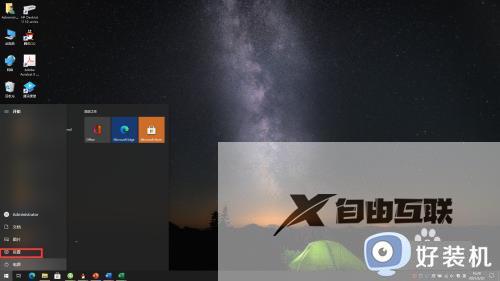
2、打开WINDOWS设置界面,选择个性化。
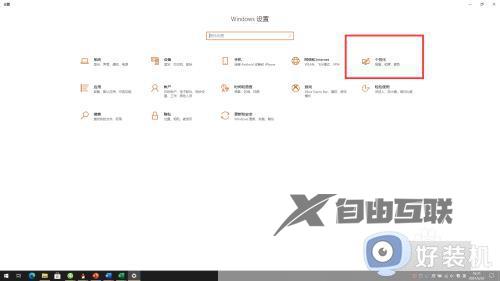
3、在打开的界面左侧选择字体,右边查看具体的字体样式。
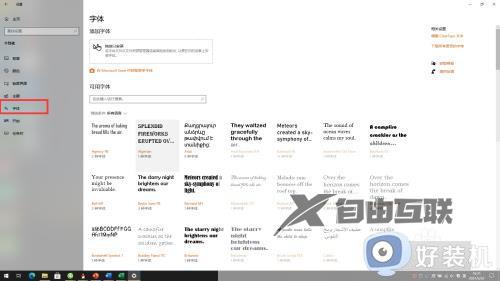
4、找到合适的字体,点击进入,可以修改字体的显示大小。
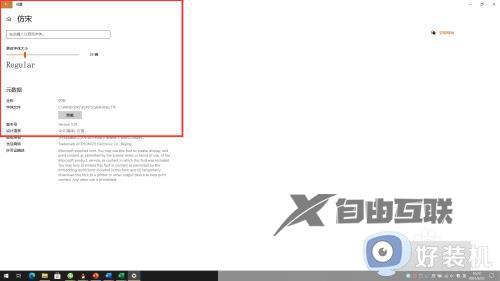
以上就是小编为您带来的关于win10更改系统字体的方法的全部内容,跟着上面的步骤一步步来进行操作吧,想要更过多资讯请关注好装机。
